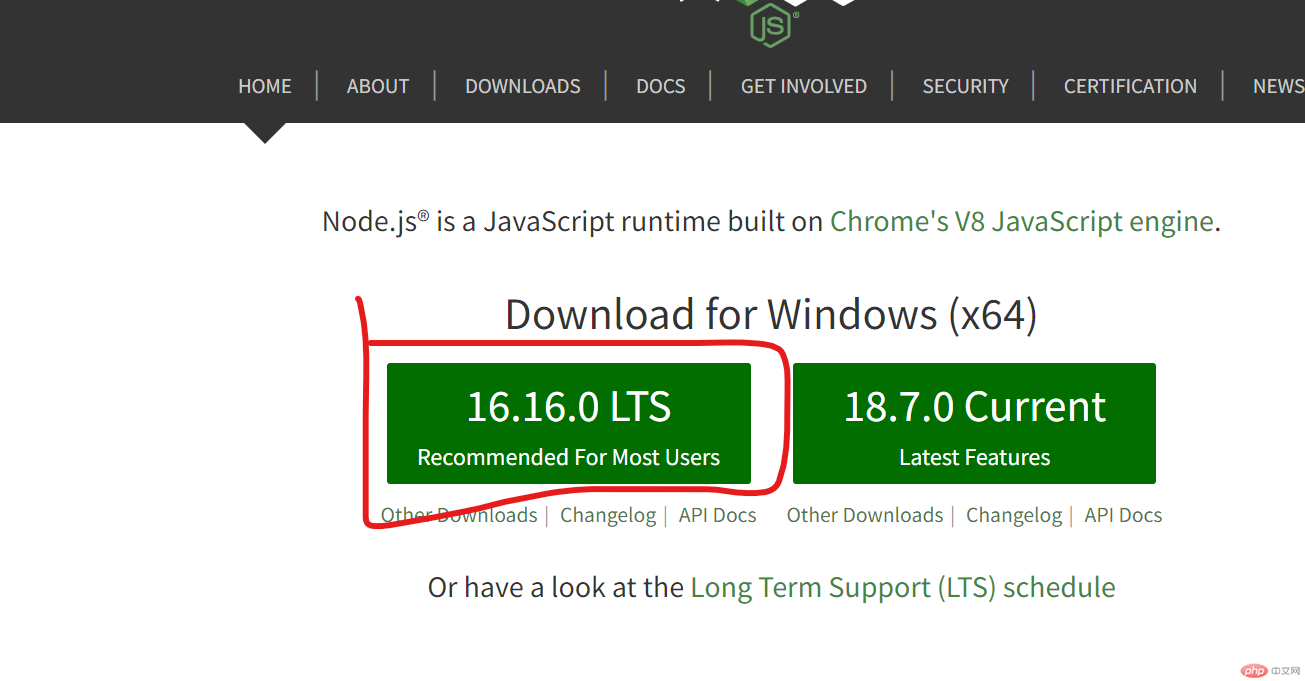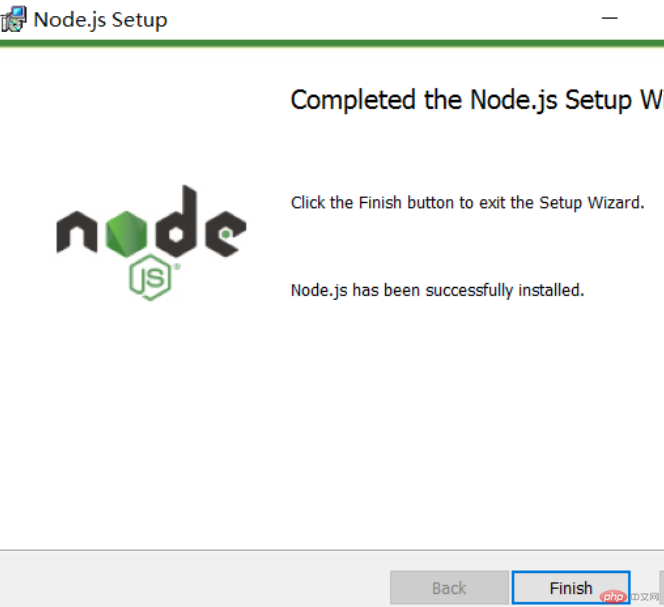1.node.js的安装
node.js官网地址: https://nodejs.org/en/
2.安装步骤:
1.下载完成后,双击安装包安装
2.然后一直点击下一步,点击change按钮,可以更换到自己的指定安装位置,然后点击下一步(不修改的话默认位置也是可以的,看个人 )
3.一直点击下一步,最后安装成功即可
3.验证安装:
win+R输入指令检查是否安装成功node -v 查看node版本号npm -v 查看npm版本号注:node.js在安装的同时也安装了npm 包管理工具,并且自动配置了环境变量,无需手动配置环境变量若想修改全局模块(第三方包)的缓存路径,则需要重新手动配置环境变量详细教程参考:https://blog.csdn.net/qq_51066068/article/details/123907277如下图所示:
若出现报错信息:npm WARN config global '--global', '--local' are deprecated. Use '--location=global' instead.
可在如下网页参考解决方法:https://blog.csdn.net/weixin_48764380/article/details/125335629
2.npm查询与在vscode中使用
在vscode查询npm:在vscode中新建终端,然后在底部输入npm -v 查询
2.npm中的常用指令:
| npm | 常用指令 | 描述,用法 |
|---|---|---|
| 1 | npm -v | 查看当前npm版本 |
| 2 | node -v | 查看当前node版本 |
| 3 | npm init -y | 生成默认的配置文件package.json |
| 4 | npm list | 查看当前目录下的所有模块 |
| 5 | npm root | 查看局部安装的第三方模块目录 |
| 6 | npm root -g | 查看全局安装的第三方模块目录 |
| 7 | npm outdated | 查看所有可以更新的模块 |
| 8 | npm i package-name | (局部安装)默认安装第三方模块到当前的项目目录中的node_modules文件夹,没有此目录会自动创建 |
| 9 | npm i package-name -g | 全局安装,后面加上-g则表示全局安装 |
| 10 | ncu -u package-pack | 更新指定的模块(不含锁定文件及node_modules目录下的包),使用前提是安装了npm-check-updates更新模块的插件,后面不跟模块名称,表示更新所有的模块 |
| 11 | npm i package-name | 更新指定模块的所有文件,前提时已使用ncu -u package-pack 指令更新了指定模块,若未使用该指令,则表示安装指定模块 |
| 12 | npm config set registry https://registry.npm.taobao.org | 设置第三方模块下载镜像,使下载速度变得更快 |
| 13 | npm outdated package-name | 查看指定模块是否可以更新 |
| 14 | npm i npm-check-updates -g | 更新模块的插件,安装到全局使用 |
| 15 | npm uninstall package_name | 在当前目录下删除指定的第三方模块 |
| 16 | npm uninstall package_name -g | 在全局中删除指定的第三方模块 |
| 17 | npm i package-name -S or -D | -S 将第三方模块作为生产依赖下载,-D将第三方模块作为开发依赖下载;生产依赖:项目在开发、打包发布时所需要的依赖,开发依赖: 项目仅在开发环境中的依赖,不需要打包发布 |